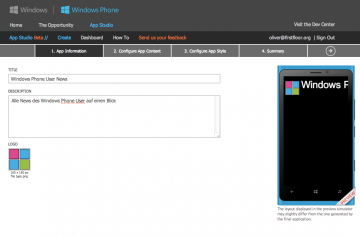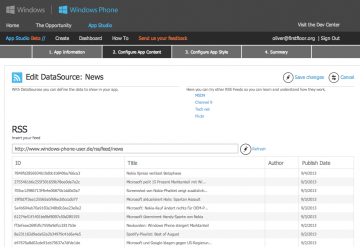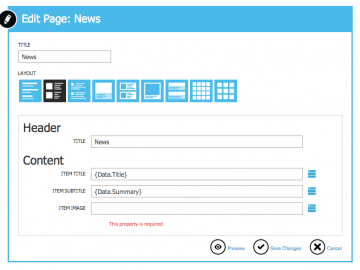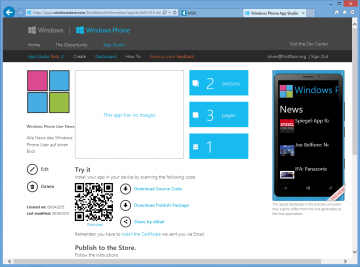Apps für Windows Phone ohne Programmierung
App per Klick
Aus Windows Phone User 06/2013
Das Windows Phone App Studio erfordert keine Programmierkenntnisse, um einfache Apps für Windows Phone 8 zu erstellen. Es handelt sich um ein webbasiertes Tool, das im Browser läuft und laut Microsoft für den Internet Explorer 10 optimiert ist. Im Test funktionierte es aber auch reibungslos mit Google Chrome. Unter Firefox 23 lief das App Studio dagegen nur eingeschränkt.
Templates
Neben einem Microsoft-Account setzt das App Studio einen Invitation Code zum Beta-Programm voraus, in dem sich das Webtool derzeit noch befindet. Man kann ihn leicht über das Webformular anfordern, muss dann allerdings ein paar Tage warten, bis der Code eintrifft. Hat man ihn eingegeben, landet man im Startbildschirm des App Studio. Dort kann man entweder aus einem knappen Dutzend von Templates wählen oder seine App von Grund auf selbst gestalten. Technisch macht das keinen großen Unterschied, die Templates versehen die Apps nur mit einem Basis-Design, das zum Thema ("Celebrate", "Countryside", "Movies" und so weiter) passt, und mit ein paar Grundfunktionen.
Die zur grafischen Gestaltung der Templates verwendeten Bilder stammen von Flickr. Um die Nutzungsbedingungen muss sich der Anwender selbst kümmern, wobei die Fotos meist unter einer Creative-Commons-Lizenz stehen, die nur die Nennung des Urhebers verlangt. In den Templates ist das allerdings nicht umgesetzt und das eigene Hinzufügen der Bildnachweise im App Studio ist nur sehr umständlich möglich.
Grundsätzlich erlaubt das App Studio nur ein eingeschränktes Spektrum von Anwendungen, die einem einzigen Schema folgen: die Anzeige von Informationen in Form von Listen und detaillierte Ansichten für jeden Eintrag. Apps mit Benutzereingaben oder gar komplexen Interaktionen lassen sich nicht produzieren.
Die anzuzeigenden Daten werden in der App durch sogenannte Data Sources repräsentiert. Das sind entweder statische Tabellen, die man mit Daten füllt, wenn man die App im Studio erstellt, oder dynamische Quellen wie RSS-Feeds, Youtube und Flickr. Zur freien Gestaltung gibt es Felder für eingeschränkten HTML5-Code.
Dargestellt werden die Daten dann in einzelnen Sections, von denen sich im App Studio sechs pro App hinzufügen lassen. Ihnen entsprechen einzelne Seiten in der fertigen App.
Eigene News-App
Um eine einfache App zu starten, die den RSS-Newsfeed des Windows Phone User anzeigt, beginnt man mit einem Klick auf "create an empty app". Die dann folgenden Felder "TITLE" und "DESCRIPTION" nehmen den Namen und die Beschreibung der App auf. Im Bereich "Configure App Content" lassen sich über das Pluszeichen neue Sections hinzufügen. Neben einem Namen für die Section braucht man hier auch eine Data Source, bei der man im Beispiel "RSS" wählt. Der "Data Source Name" kann beispielsweise "newsfeed" lauten. Klickt man ihn im folgenden Dialog an, ist es möglich, eine URL einzugeben, in unserem Fall https://www.windows-phone-user.de/rss2/feed/news. Da der Feed nur Überschriften, Teaser-Text und Aufmacherbild enthält, werden auch nur diese in der App angezeigt.
Das Design der Seite lässt sich per Klick auf die neu entstandene News-Section auswählen. Das App Studio bietet neun Varianten, etwa einfache Listen oder Listen mit Bildern.
Dann folgt der Schritt "Configure App Style", der die Auswahl der Grundfarben, den Stil der Kachel und das Hintergrundbild umfasst. Auf der nun folgenden Summary-Seite gibt es noch einmal einen Überblick über die App-Elemente und links unten einen Generate-Button, mit dem die App erzeugt wird. Ist das erledigt, muss man über einen QR-Code noch ein Sicherheitszertifikat von Microsoft installieren, bevor sich ebenfalls über einen QR-Code die Anwendung selbst auf dem Handy installieren lässt. Zuvor muss dieses allerdings entsperrt werden, was man mit dem Windows Phone Developer Registration Tool erledigt. Ein Entwickler-Account ist anders als früher nicht notwendig.
Ohne Entwickler-Account lässt sich aber nur ein Windows Phone entsperren und mit zwei Apps ausstatten, mit Entwickler-Account sind es drei Geräte und zehn Apps pro Gerät. Zudem kann man mit Entwickler-Account die App über das App Studio im Windows Phone Store publizieren – die erfolgreiche Absolvierung des Review-Prozesses vorausgesetzt.